Hvordan tilpasse Edge Panel på Galaxy S20

Edge Panel på Galaxy S20 er en kantskjerm for å plassere applikasjonssnarveier eller ofte kontaktede kontakter. Og vi kan endre Edge Panel hvis vi vil.

På Samsung Galaxy S20, S20 + og S20 Ultra er det Edge Panel-funksjonen, også kjent som kantskjermen, slik at vi raskt kan få tilgang til ofte kontaktede kontakter, ofte brukte applikasjoner, kalendere, lommelykter eller annet innhold. Hvilket innhold? Når du vil åpne den raskt, sveiper du bare fra høyre kant til venstre og denne kantskjermen vises. Edge Panel lar brukere også endre skjermapplikasjonen eller til og med deaktivere denne skjermen, på grunn av at de ikke liker å ha et skjermoverlegg på høyre kant fra Edge Panel-skjermen. Artikkelen nedenfor vil guide deg hvordan du tilpasser Edge Panel på Samsung Galaxy S20.
1. Rediger Edge Panel på Galaxy S20
Først sveiper vi kanten av skjermen til høyre for å vise kantskjermen, og klikker deretter Rediger for å endre de eksisterende applikasjonsikonene på kantskjermen. Hvis du vil deaktivere den, klikker du på tannhjulikonet for å gå inn i innstillingsgrensesnittet.
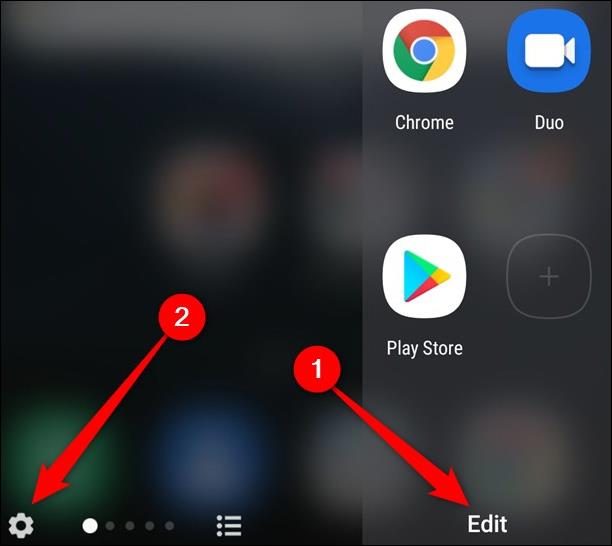
Fortsett å trykke på Rediger for å endre hver enkelt kantskjerm . Ved å klikke på kantskjermstilen vil du bytte til en ny tilpasningsmeny.
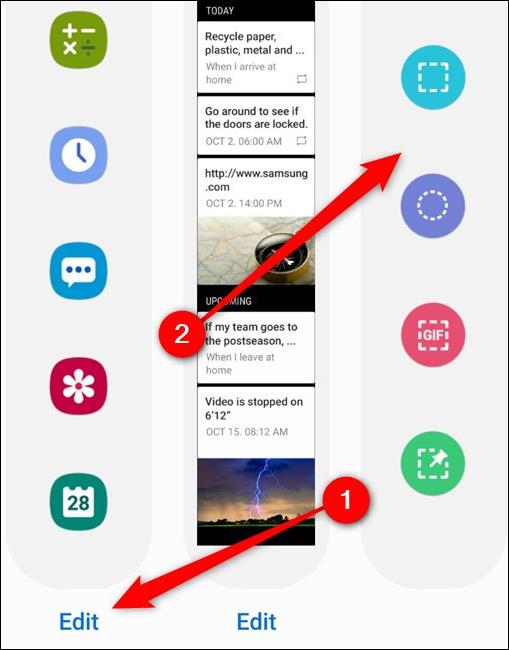
I dette grensesnittet vil du dra <>-ikonet i hvert panel til høyre eller venstre side av skjermen for å endre kantskjermarrangementet.

2. Deaktiver Edge Panel på S20
Åpne Edge Panel og klikk deretter på tannhjulikonet for å få tilgang til innstillingsgrensesnittet for kantskjermen. For å deaktivere, må du først slå på Av-modus som vist nedenfor.
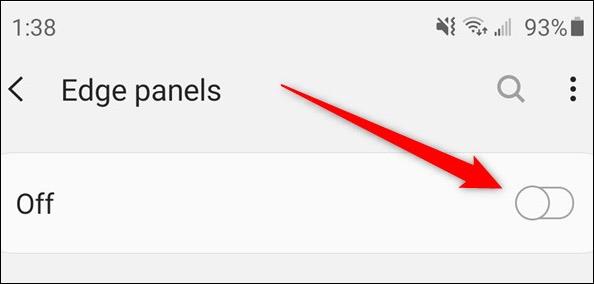
Eller du kan få tilgang til innstillingsgrensesnittet på enheten og velge Skjerm. Klikk deretter Edge Edge nederst på listen for å endre.
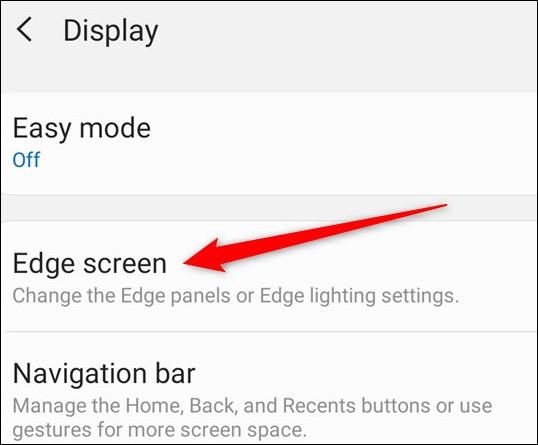
Ved å bytte til det nye grensesnittet kan brukere deaktivere det på Edge Panel.
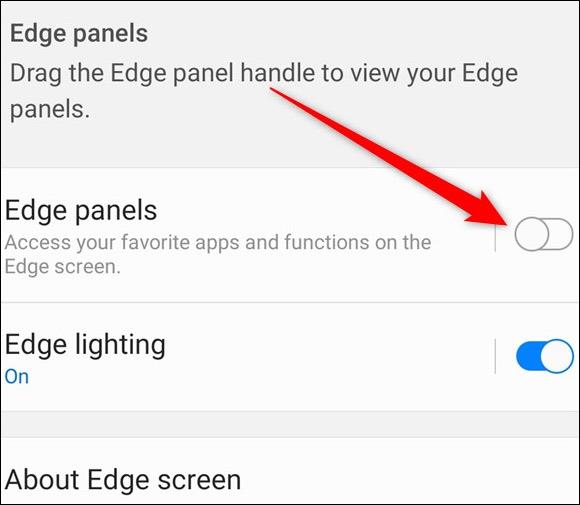
3. Legg til Edge-panel på Galaxy S20
For å gjenopprette kantskjermen går vi også til Display i Innstillinger, klikker deretter på Edge-panelet og aktiverer det som vist nedenfor.
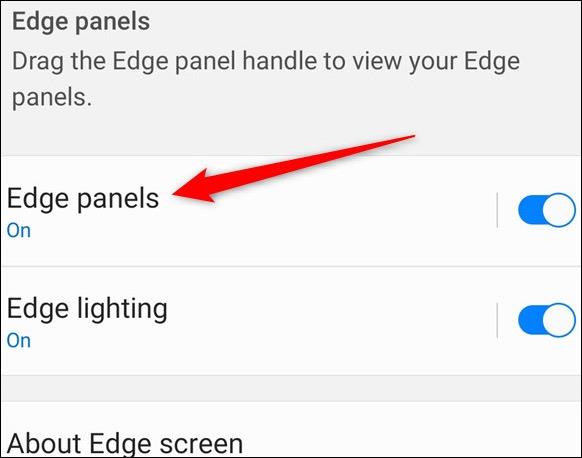
Hvis du vil legge til mer innhold til Edge-panelet , åpner du Rediger kantskjermen og klikker på skjermtypen du vil legge til . I tillegg, når du klikker på Galaxy Store, vil du ha flere alternativer for gratis eller betalte kantskjermmodeller om du vil.

Se mer:
Gjennom sanntids tale-til-tekst-konverteringsfunksjonene innebygd i mange inndataapplikasjoner i dag, har du en rask, enkel og samtidig ekstremt nøyaktig inndatametode.
Både datamaskiner og smarttelefoner kan kobles til Tor. Den beste måten å få tilgang til Tor fra smarttelefonen din er gjennom Orbot, prosjektets offisielle app.
oogle legger også igjen en søkehistorikk som du noen ganger ikke vil at noen som låner telefonen din skal se i denne Google-søkeapplikasjonen. Slik sletter du søkehistorikk i Google, kan du følge trinnene nedenfor i denne artikkelen.
Nedenfor er de beste falske GPS-appene på Android. Det hele er gratis og krever ikke at du roter telefonen eller nettbrettet.
I år lover Android Q å bringe en rekke nye funksjoner og endringer til Android-operativsystemet. La oss se forventet utgivelsesdato for Android Q og kvalifiserte enheter i den følgende artikkelen!
Sikkerhet og personvern blir stadig større bekymringer for smarttelefonbrukere generelt.
Med Chrome OSs «Ikke forstyrr»-modus kan du umiddelbart dempe irriterende varsler for et mer fokusert arbeidsområde.
Vet du hvordan du slår på spillmodus for å optimalisere spillytelsen på telefonen din? Hvis ikke, la oss utforske det nå.
Hvis du vil, kan du også sette gjennomsiktige bakgrunnsbilder for hele Android-telefonsystemet ved å bruke Designer Tools-applikasjonen, inkludert applikasjonsgrensesnittet og systeminnstillingsgrensesnittet.
Flere og flere 5G-telefonmodeller lanseres, alt fra design, typer til segmenter. Gjennom denne artikkelen, la oss umiddelbart utforske 5G-telefonmodellene som vil bli lansert i november.









